Googleデータポータルは各種レポートの確認が画面上で作成・確認できるとても便利なBIツールです。
画面操作でグラフデータの絞り込み(Interaction)を設定していれば、指定項目で絞り込みをすることができます。
再読み込みしなくても解除できます。
Gogoleデータポータルで作られたレポートでInterraction機能が設定されていれば表示しているページ内の具複数のグラフを連動して絞り込みできます。
それ自体はデータ分析する上でとても便利な機能ですが、絞り込みを解除するやり方がイマイチ説明されていない気がするので、困っていました。
私も解除するのにレポート自体を再読み込みをしていました。
実は表示されていないだけで絞り込み解除する方法は用意されています。
解除の方法は3種類あるので紹介します。
絞り込みのためにクリックした項目を再度クリックして解除
一番簡単で単純な解除方法です。
円グラフや表をクリックして絞り込んだ場合は同じ項目をクリックすることで解除することができます。
グラフ左上に表示される矢印をクリックして解除
絞り込んだ後のグラフにカーソルをあわせると表示される矢印をクリックすると解除できます。
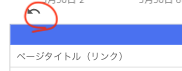
矢印が表示されない?
グラフにカーソルを合わせないと表示されないので気が付きにくいので、画面上にあるけど見えないところもあるかもしれません
他のグラフや見出し文字などにかぶっていないか確認してください。データポータルのグラフは余白が多いので配置で感覚を狭くしていると見えにくいかもしれません。
編集ができるレポートならばレイアウト調整をしてください。
グラフ右上のサブメニューから選択して解除
矢印と同じようにグラフにカーソルをあわせて表示されるサブメニューから解除することもできます。
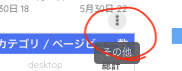
「その他」をクリックするとメニューが表示されるので、「操作をリセット」をクリックします。
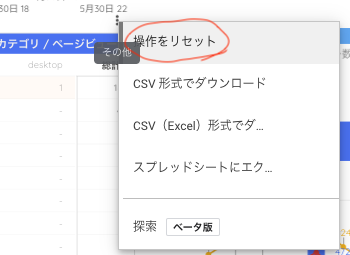
クリックすると絞り込みが解除されます。
グラフをインタラクティブに使いこなせ
Googleデータポータルはレポートを作って表示させるだけではなく、表示しているグラフを操作して情報の掘り下げて分析することができます。
レポートを編集できる権限を持っていればぜひInteraction機能のフィルタをオンにして使ってみてください。
レポートは見ることが目的ではなく、内容から次の戦略・戦術を検討するためのものです。レポートの絞り込みをしてみたり、解除したりして表示を確認してみてください。
レポートについての質問やといあわせやTwitter、コメントでも受け付けていますのでお気軽にお知らせ下さい。

